wps行间距在哪里设置?选中需要调整的文字,点击开始菜单下面的段落,选择缩进和间距,在间距中找到行距,在这里修改。有一些朋友不知道WPS中如何修改行距。下面小编为大家带来WPS中设置行距的教程。
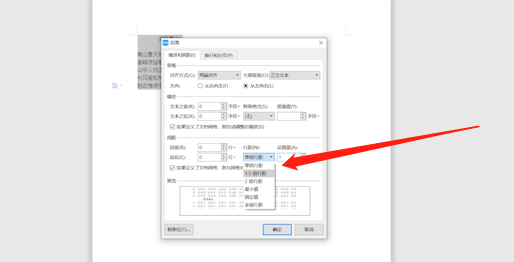
wps行间距设置教程
选择需要调整的线。如果是全部内容,按键盘Ctrl+A(全选快捷键)
选择“开始”菜单下的段落选择卡,打开“段落对话框”
在“段落”对话框中,选择“缩进和间距”选项卡,在“间距”中找到行距
这里我们把行距改为2倍行距
点击确认按钮后,就可以看到刚才设置的行距了。
另一种设置行距的方法:选择要设置的行距,右键-选择段落,打开“段落”对话框进行进一步设置。
分享到: